【摘要】:在3DCAPP-A中也有类似方法,当鼠标指针停留在某窗格内侧边缘时,会出现标志,拖动该标志便可改变窗格大小。处于上下左右位置的位置指示符号分别表示被拖动的窗格将出现在该区域或操作界面的最上侧、最下侧、最左侧、最右侧,处于中间位置的符号代表被拖动的窗格与该区域的窗格合并。松开左键,则属性区移动至图5-182所示位置。从工作区中拖曳标签页,可使标签页成为独立的窗格。

工作区、属性区、三维模型视图区的界面大小和位置都可以调整。在Windows操作系统中,当鼠标指针停留在资源管理器窗口边缘时会变成 的形状,对其进行拖动便可改变窗口大小。在3DCAPP-A中也有类似方法,当鼠标指针停留在某窗格内侧边缘时,会出现
的形状,对其进行拖动便可改变窗口大小。在3DCAPP-A中也有类似方法,当鼠标指针停留在某窗格内侧边缘时,会出现 标志,拖动该标志便可改变窗格大小。
标志,拖动该标志便可改变窗格大小。
用户可以通过拖动工作区、属性区的标题栏来调整这些窗格的位置。拖动某个窗格的标题栏时,在操作界面四周会出现一个指示器,该指示器有分别处于上下左右位置的位置指示符号。当鼠标拖动到工作区、属性区、三维模型视图区的某个区域时,在该区域会出现指示器,该指示器有分别处于上下左右位置的位置指示符号,如图5-180所示。
处于上下左右位置的位置指示符号分别表示被拖动的窗格将出现在该区域或操作界面的最上侧、最下侧、最左侧、最右侧,处于中间位置的符号代表被拖动的窗格与该区域的窗格合并。将鼠标指针拖动到某个位置符号处,该窗格就会移动到该位置符号代表的区域。
例如,将鼠标指针移动到属性区标题栏中,按住鼠标左键拖动属性区,将鼠标指针拖动至工作区的右位置指示符上,带阴影的预览画面就会出现在工作区的右侧部分,如图5-181所示。松开左键,则属性区移动至图5-182所示位置。若将鼠标指针拖动至工作区的中间位置指示符号上,松开鼠标左键,则属性区与工作区合并,属性区就会变为工作区的标签页,如图5-183所示。从工作区中拖曳标签页,可使标签页成为独立的窗格。
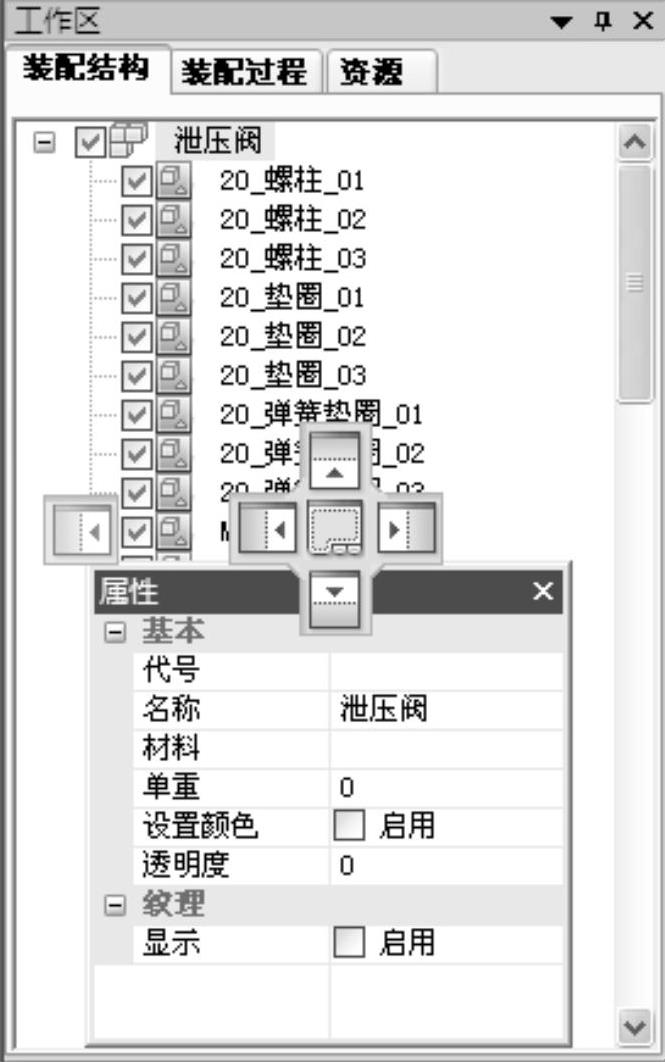
图5-180 拖动属性区
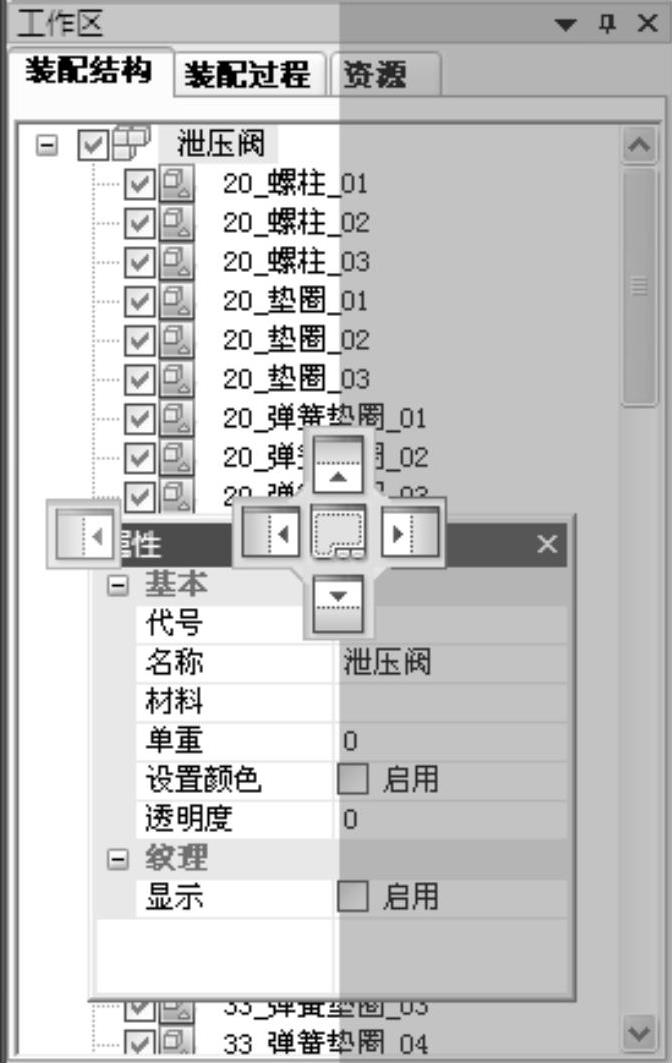 (www.xing528.com)
(www.xing528.com)
图5-181 拖动至右位置指示符号
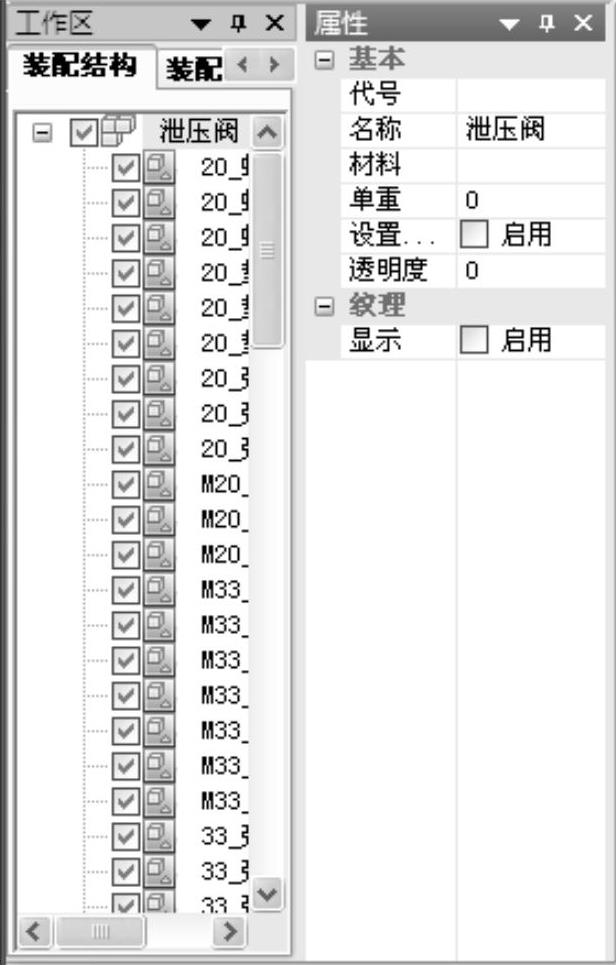
图5-182 拖动后的属性区位置
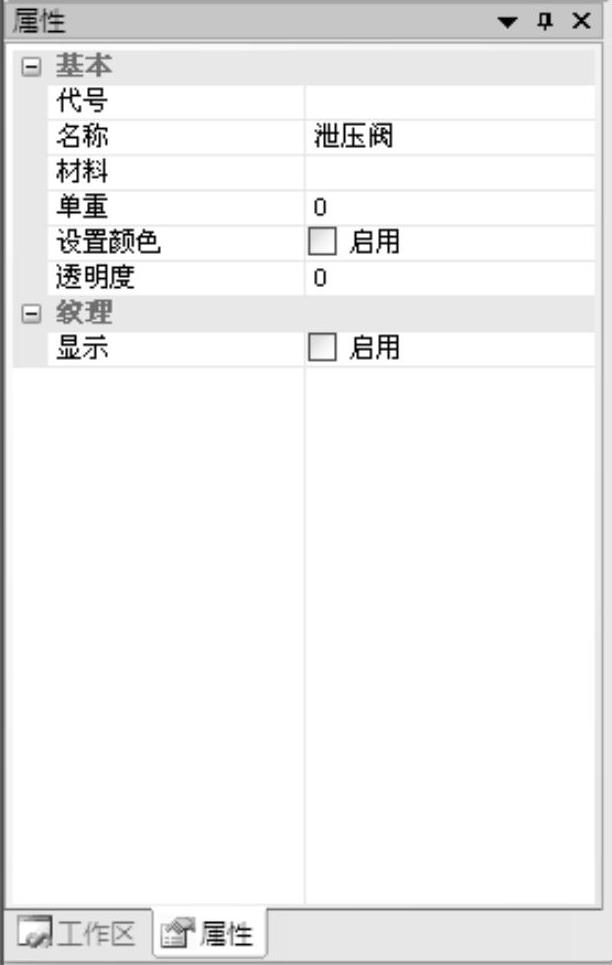
图5-183 属性区变为左窗格的标签页
免责声明:以上内容源自网络,版权归原作者所有,如有侵犯您的原创版权请告知,我们将尽快删除相关内容。




